Homebrew란?
Homebrew는 Mac 사용자라면 누구나 한 번쯤 들어보셨을 겁니다. Homebrew는 패키지 관리자로 명령어 한 줄로 필요한 소프트웨어를 설치하고 관리할 수 있습니다
개발자들 사이에서는 특히 인기가 많으며, Homebrew를 통해 개발 환경을 구축하고 관리하는 데 큰 도움이 됩니다. 예를 들어, Python, Node.js, MySQL과 같은 프로그래밍 언어나 데이터베이스를 손쉽게 설치할 수 있습니다. 또한, Homebrew는 사용자가 필요로 하는 소프트웨어의 의존성을 자동으로 관리해 주기 때문에, 소프트웨어 설치와 관련된 복잡성을 크게 줄여줍니다.
이제 Homebrew의 설치 과정을 단계별로 안내해드리겠습니다.
Homebrew 설치
1. 맥의 터미널을 열어주시고 아래 명령어를 붙여넣기 해주세요.
그리고 비밀번호를 입력해주시면 됩니다. (비밀번호는 입력시 안보입니다.)
/bin/bash -c "$(curl -fsSL https://raw.githubusercontent.com/Homebrew/install/HEAD/install.sh)"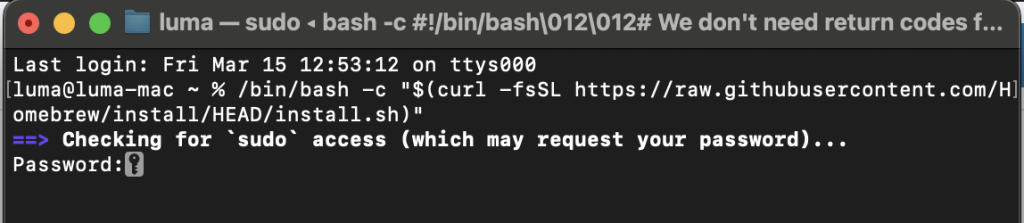
2. Press RETURN/ENTER ~~~ 와 같은 메시지가 나타나면 [엔터] 키를 눌러 설치를 계속하세요.
설치까지 시간이 조금 걸리니 기다려주시면 됩니다.
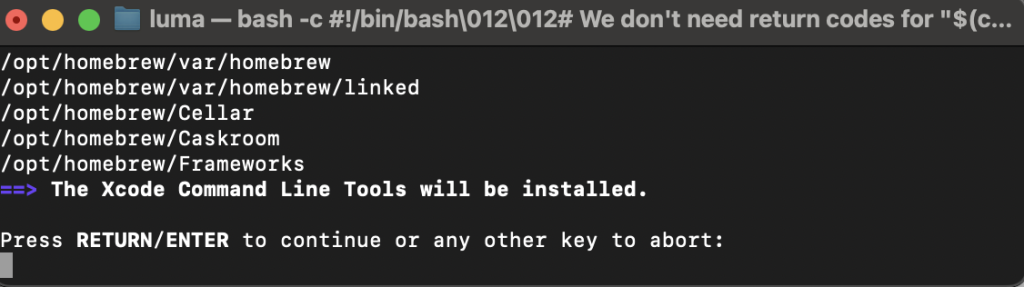
3. 설치 중인 Homebrew 설정을 마무리하려면, 제공된 명령어를 터미널에 입력해야 합니다.
이 단계들은 Homebrew가 시스템의 PATH에 제대로 추가되도록 하기 위함입니다.
설치가 끝나면 Next steps : 문자열과 함께 명령어 2줄이 출력됩니다.
자신의 출력된 결과를 붙여 넣기 해주세요 저의 경우 아래 2줄입니다.
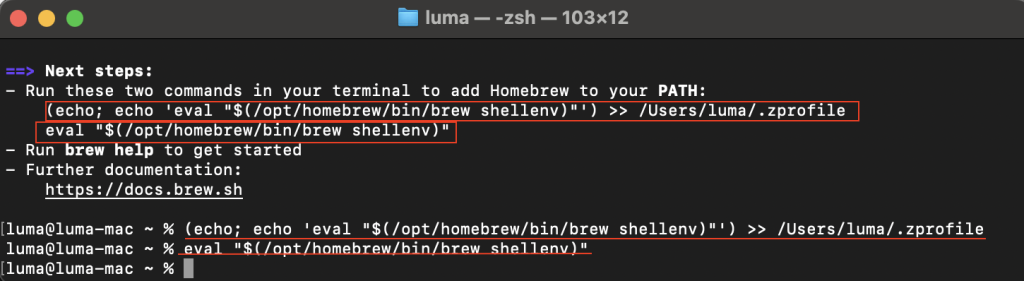
자신의 출력된 결과를 붙여 넣기 해주세요 아래 명령어는 출력된 결과 예시입니다
1번 명령어
(echo; echo 'eval "$(/opt/homebrew/bin/brew shellenv)"') >> /Users/luma/.zprofile
2번 명령어
eval "$(/opt/homebrew/bin/brew shellenv)"
4. 다음 명령어를 입력하여 설치된 Homebrew의 버전을 확인할 수 있습니다. 버전 정보가 정상적으로 출력되면, Homebrew가 성공적으로 설치된 것입니다.
brew --version